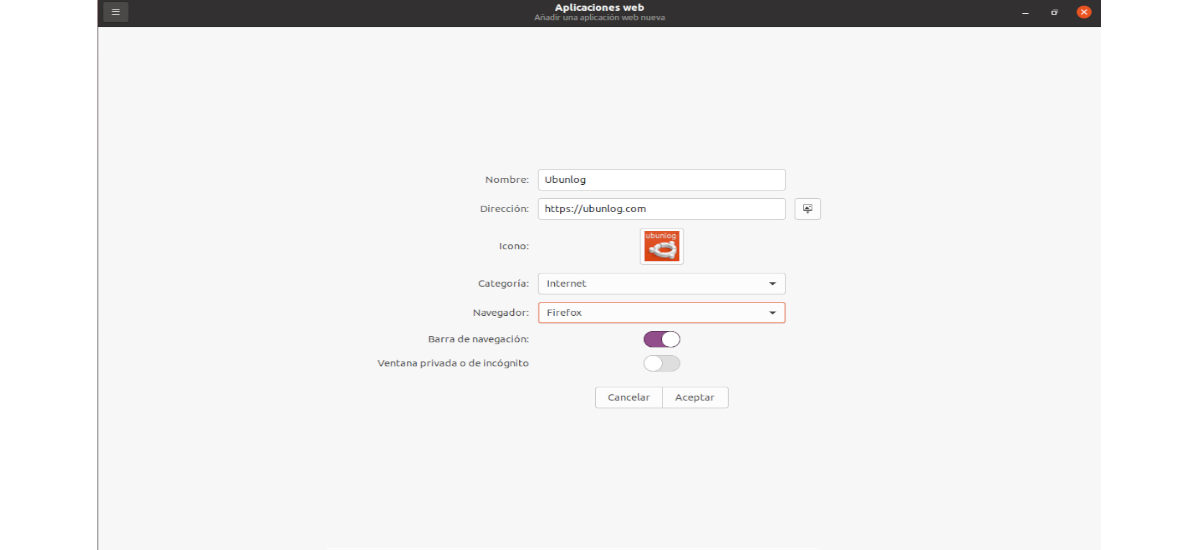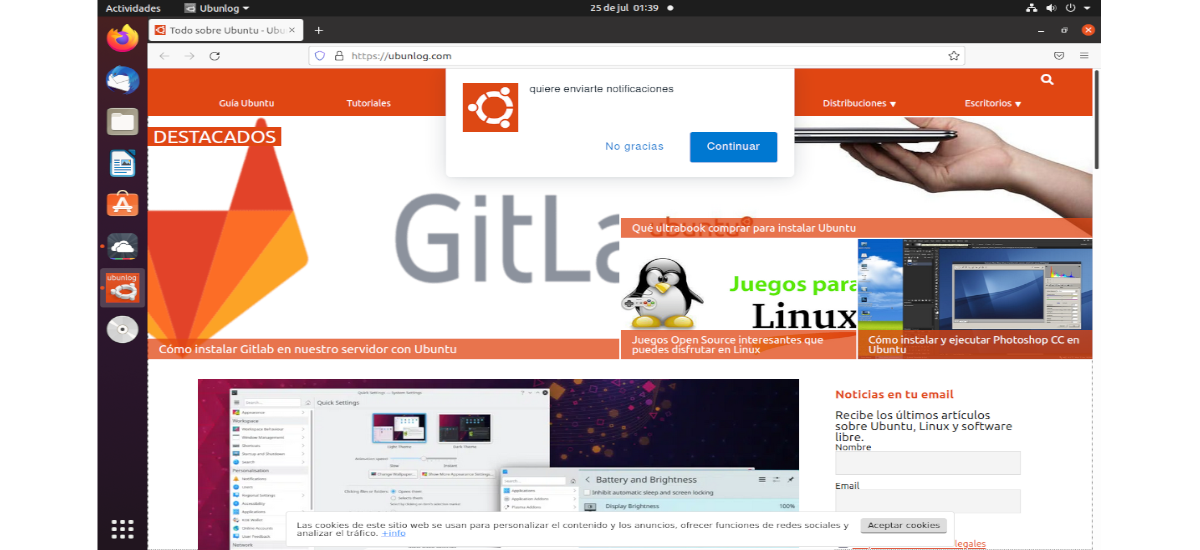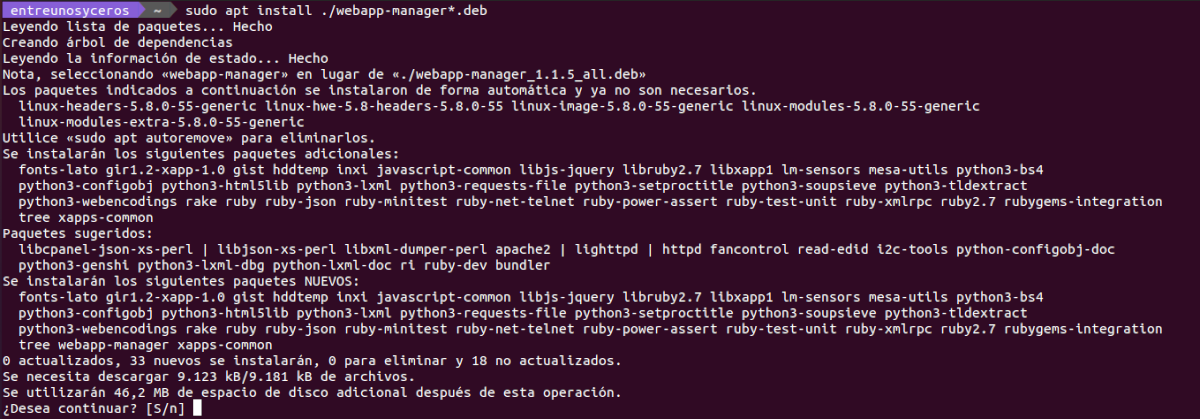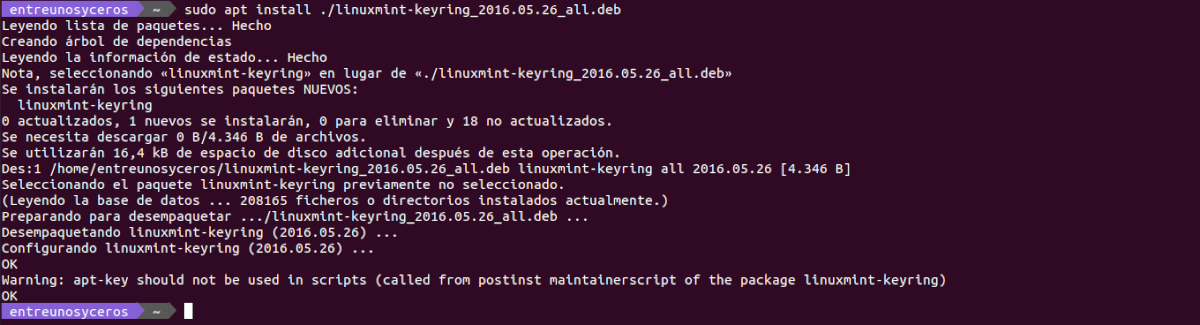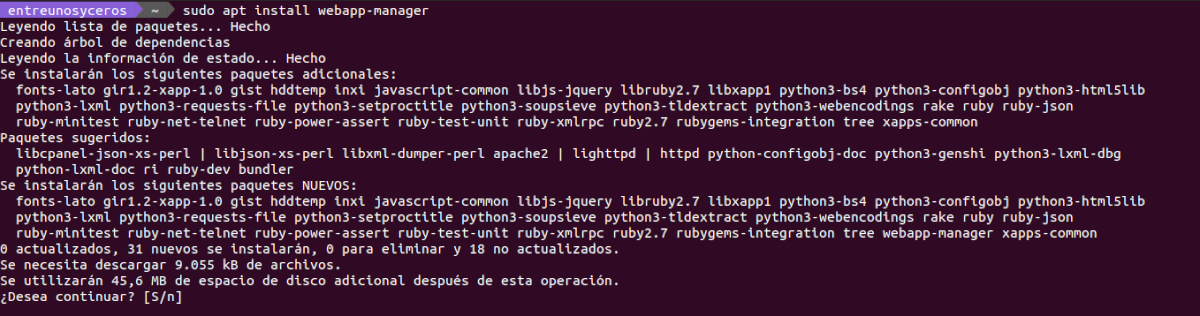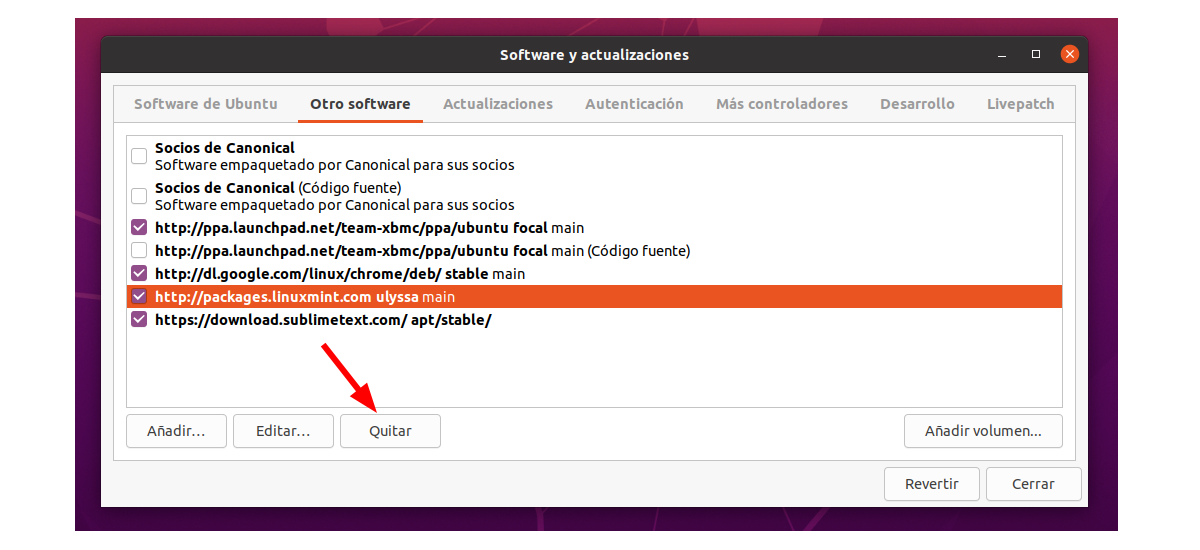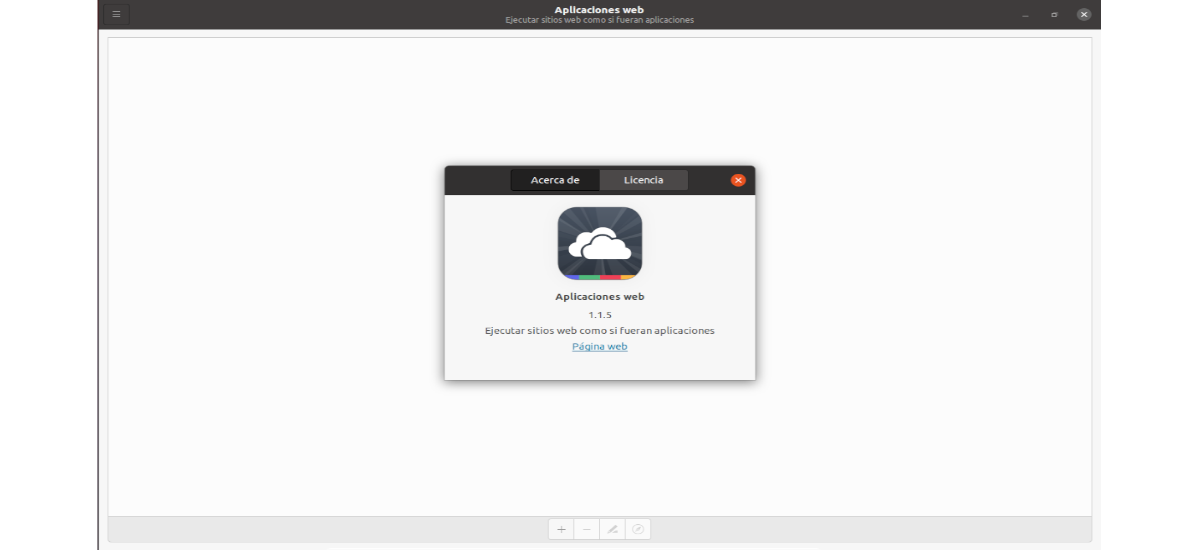
في المقالة التالية سنلقي نظرة على WebApp Manager. يعتمد هذا التطبيق على Peppermint's Ice SSB الذي تم تطويره بواسطة Linux Mint. WebApp Manager مشابه جدًا لـ Ice SSB في كل من الشكل والنتيجة النهائية.
يجب أن يقال إن تشغيل هذا التطبيق بسيط للغاية. كما هو موضح في مستودع GitHub الخاص بهم ، سيسمح لنا هذا البرنامج بتشغيل صفحات الويب كما لو كانت تطبيقات سطح مكتببمعنى آخر ، سيتم إنشاء اختصارات على سطح المكتب لدينا لصفحات الويب التي تهمنا. ستسمح لنا عمليات الوصول هذه بتعيين اسم وأيقونة لها. يمكننا أيضًا تصنيف التطبيقات التي نقوم بإنشائها واختيار المتصفح الذي سيتم إنشاؤه وفتحه به.
يعد استخدام WebApp Manager أمرًا سهلاً. سيتعين علينا فقط تنفيذه ، وتعيين اسم للتطبيق الذي نريد إنشاءه وسنحتاج أيضًا إلى تضمين عنوان URL المقابل. سيتعين علينا أيضًا اختيار فئة القائمة ، وتحديد رمز للتطبيق ، واختيار المتصفح الافتراضي لبدء تشغيله. هذا كل شيء.
بعد إنشاء تطبيق ويب لأي موقع من اختيارنا ، يمكننا بدء تشغيله مباشرة من قائمة التطبيقات كما نفعل مع تطبيقاتنا الأصلية، وسيتم تشغيله في متصفح به ملف تعريف مستخدم.
الميزات العامة لبرنامج WebApp Manager
- Es تطبيق مجاني ومفتوح المصدر.
- لديها رمز مجدد وتخطيطات واجهة المستخدم.
- خيار إظهار أو إخفاء شريط التنقل في Firefox.
- يتضمن دعمًا لمواضيع من أيقونات للمواقع الشعبية.
- تحسين تنزيل الأيقونة المفضلة (دعم موقع favicongrabber.com).
- يقدم البرنامج القليل اختصارات لوحة المفاتيح.
- إذا كنت تستخدم متصفح ويب خفيف الوزن، بدون أي امتداد لفتح موقع ويب ، بدلاً من ملف متصفح الويب مثل التطبيقات المعتادة ، يجب أن يكون التطبيق أسرع من الويب العادي.
قم بتثبيت WebApp Manager على Ubuntu
كحزمة DEB
الحزمة الثنائية DEB متاحة للتنزيل من خلال ملف صفحة التحميل لينكس النعناع. لتنزيل أحدث إصدار تم نشره اليوم ، يمكننا فتح Terminal (Ctrl + Alt + T) واستخدام wget لتنزيل حزمة .deb:
wget http://packages.linuxmint.com/pool/main/w/webapp-manager/webapp-manager_1.1.5_all.deb
بمجرد انتهاء التنزيل ، يمكننا ذلك قم بتثبيت الحزمة باستخدام هذا الأمر الآخر في نفس المحطة:
sudo apt install ./webapp-manager*.deb
عندما يتم التثبيت بشكل صحيح ، يمكننا ذلك بدء التطبيق أبحث عن الرامي الخاص بك في فريقنا.
من مستودع Linux Mint
إذا اخترت هذا التثبيت ، فسنقوم بذلك أضف مستودع Linux Mint واستقبل التحديثات الخاصة بالتطبيق من هذا المستودع فقط.
للبدء نحن ذاهبون إلى قم بتنزيل المفتاح (حتى يومنا هذا هو "linuxmint-keyring_2016.05.26_all.deb'). يمكنك فتح محطة طرفية (Ctrl + Alt + T) واستخدام wget لتنزيل الملف:
wget http://packages.linuxmint.com/pool/main/l/linuxmint-keyring/linuxmint-keyring_2016.05.26_all.deb
ستكون الخطوة التالية تثبيت الملف الذي تم تنزيله بالأمر:
sudo apt install ./linuxmint-keyring*.deb
نواصل إضافة مستودع Linux Mint 20 تشغيل هذا الأمر الآخر:
sudo sh -c 'echo "deb http://packages.linuxmint.com ulyssa main" >> /etc/apt/sources.list.d/mint.list'
قبل تثبيت البرنامج ، لنقم بتعيين Ubuntu على تثبيت webapp-manager من مستودع Linux Mint فقط. سنحقق ذلك عن طريق تنفيذ الأمر التالي لإنشاء ملف التكوين وفتحه باستخدام محرر النصوص المفضل لدينا:
sudo gedit /etc/apt/preferences.d/mint-ulyssa-pin
سنقوم بلصق الأسطر التالية بالداخل.
# Permitir actualizar solo el webapp manager desde el repositorio de Ulyssa Package: webapp-manager Pin: origin packages.linuxmint.com Pin-Priority: 500 ## Package: * Pin: origin packages.linuxmint.com Pin-Priority: 1
ننتهي من الحفظ والخروج من الملف. مرة أخرى في المحطة ، نواصل تحديث ذاكرة التخزين المؤقت للبرنامج المتاحة:
sudo apt update
الآن نستطيع تثبيت التطبيق بالأمر:
sudo apt install webapp-manager
قم بإلغاء تثبيت WebApp Manager
إلى إزالة التطبيق، سنحتاج فقط إلى فتح المحطة (Ctrl + Alt + T) وتنفيذها:
sudo apt remove --auto-remove webapp-manager
إلى حذف مستودع Linux Mint، سنقوم بإزالة السطر المقابل من البرامج والتحديثات ← برامج أخرى.
بالإضافة يمكننا أيضا احذف ملف التكوين الذي تم إنشاؤه لتعيين الأولوية باستخدام الأمر:
sudo rm /etc/apt/preferences.d/mint-ulyssa-pin
يمكن الحصول على مزيد من المعلومات حول هذا البرنامج من صفحة مشروع جيثب.